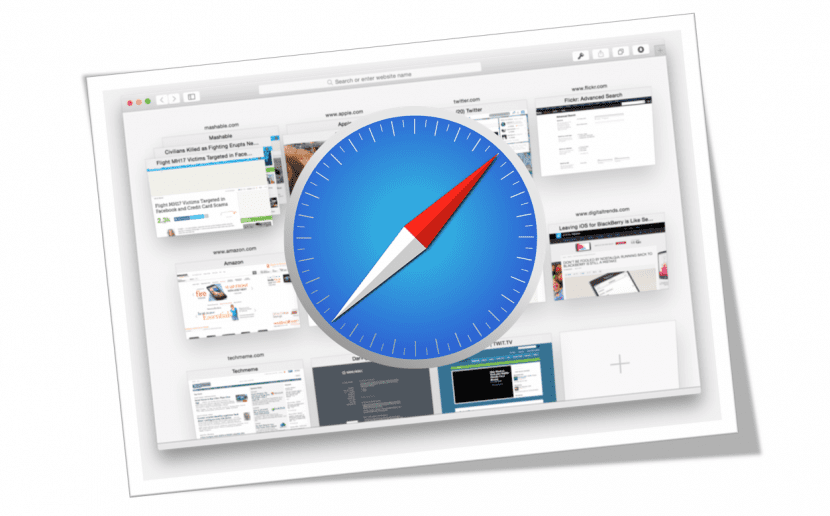
Noen brukere spør oss om alternativet vi hadde tilgjengelig tidligere i Safari kalt «Gjenopprett» og som tillot oss å rense nettleseren vår for "søppel". Dette alternativet som lett ble funnet i OS X før Yosemite, den har forsvunnet. Nå, hvis vi vil gjenopprette nettleseren vår slik at den fungerer bedre, har vi flere tilgjengelige alternativer, spesielt tre, men det vi skal gjøre er å forklare den enkleste måten og som er tilgjengelig direkte fra menyen som vises i Safari alternativer i menylinjen.
For å gjenopprette Safari er det best å følge trinnene som Apple tilbyr oss, og hvis vi senere ser at det ikke fungerer, kan vi alltid se andre tilgjengelige alternativer. Denne gangen handler det om å bruke verktøyet vi har i Safari-menyen: Fjern historikk og nettsteddata ...

Det er så enkelt som det, og Apple forsikrer oss om at det er et alternativ som tilsvarer eller tilsvarer det gamle for å gjenopprette Safari. Når alternativet Fjern historikk og nettsteddata ... I Safari-menyen skal vi velge alternativet slett all historikk ved å åpne rullegardinmenyen og på denne måten skulle vårt problem forsvinne. La oss gjenta Safari, og det er det.
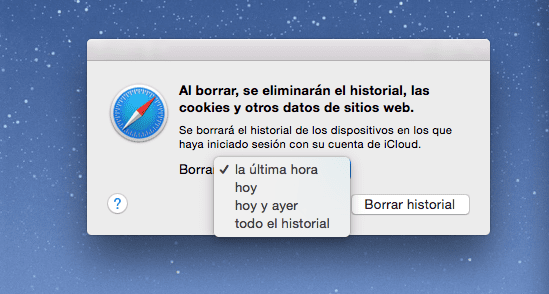
Hvis problemet av en eller annen grunn ikke forsvinner i Safari-nettleseren vår, har vi et annet alternativ for å prøve å løse det, og dette er basert på gå inn i Innstillinger-menyen aktiver alternativet som finnes i Avansert> Vis utviklingsmenyen i menylinjen»Og få direkte tilgang til dette alternativet fra menylinjen. Klikk på Tomme cacher og klar. For mer sikkerhet kan vi få tilgang til Innstillingsmeny> Personvern og klikk på Slett alle nettsteddata. Vi starter Safari helt på nytt, og det er det.
Det er et annet alternativ tilgjengelig for å rense og fikse feil i Safari-nettleseren vår, men vi forlater denne tredje for en annen gang.
Jeg har fulgt instruksjonene nøye, to ganger nå. Jeg har installert El Capitan-systemet, og Safari fortsetter med alvorlige problemer. Gjenoppretter automatisk all (veldig lang) historie etter å ha slettet den. Og hver gang jeg starter Safari, åpner det flere vinduer mekanisk. Dette har skjedd med meg i flere måneder, i Yosemite og nå i kapteinen. Kan noen hjelpe meg? Takk.
Søk på Google etter "Thesafemac" og last ned applikasjonen, etter å ha analysert den, se om den finner den, og du gir den en ren.